 Conduit flexible
Conduit flexible
|
Outil |
Trousse |
|
Conduit flexible
|
Techniques |
Cet outil vous permet de créer des conduits flexibles dans votre dessin. Il s’agit d’Objets paramétriques .
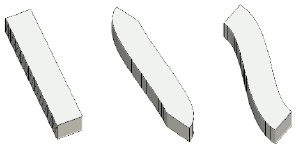
Lorsque vous sélectionnez Conduit flexible, les modes suivants apparaissent.
![]()
|
Mode |
Description |
|
Angle contraint
|
Sélectionnez ce mode pour dessiner selon des angles imposés de 30°, 45°, 90°, leurs complémentaires et un angle de votre choix (optionnel). |
|
Angle libre
|
Sélectionnez ce mode pour dessiner selon un angle arbitraire. Gardez la touche Shift/Maj enfoncée pour passer temporairement en mode Angle magnétique. |
|
Préférences
|
Cliquez sur ce bouton pour déterminer les attributs graphiques de la section. |
|
Style conduit flexible |
Sélectionnez le style que vous souhaitez utiliser pour l'objet. |
Pour insérer un conduit flexible dans le dessin:
Sélectionnez l’outil et le mode.
Procédez de l'une des manières suivantes:
Cliquez sur Style conduit flexible dans la Barre des modes pour sélectionner une ressource.
Cliquez sur Préférences pour ouvrir les propriétés de l’objet et précisez les paramètres par défaut de l’outil.
Cliquez dans le dessin pour placer l’objet et cliquez une nouvelle fois pour définir l’angle de rotation de l’objet. La première fois que vous utilisez l’outil, une boîte de dialogue des propriétés s’ouvre. Définissez les paramètres de l'objet. Vous pouvez éditer ces paramètres dans la palette Info Objet.
Cliquez pour afficher/masquer les paramètres.Cliquez pour afficher/masquer les paramètres.
|
Champ |
Description |
|
Style |
Vous voyez apparaître le style de l’objet. Sélectionnez Remplacer pour sélectionner un autre style ou sélectionnez Convertir en 'Sans style' pour supprimer le style et définir les paramètres de l’objet manuellement. |
|
Masquer paramètres définis par le style |
Cochez cette option pour masquer les paramètres définis par le Style sélectionné. |
|
Style de dessin 2D |
Sélectionnez l'affichage préféré pour la canalisation flexible en vue 2D. |
|
Diamètre |
Introduisez le diamètre de la canalisation flexible. |
|
Longueur |
Introduisez la longueur de la canalisation. |
|
Dénivellation |
Introduisez la hausse de la canalisation. |
|
Alignement extrémités |
Sélectionnez l'angle des extrémités. |
|
Arrondir la fin |
Cochez cette option pour aligner les bouts. |
|
Afficher la ligne axiale |
Cochez cette option pour afficher la ligne axiale. |
|
Afficher en 3D |
Cochez cette option pour dessiner l’objet en 3D. |
|
Afficher les jonctions |
Cochez cette option pour afficher les liens. |
|
Afficher le texte |
Cochez cette option pour afficher du texte. Entrez le Texte à afficher. |
Cliquez sur OK.


